Werbung
Jede E-Mail ist eine mögliche Ablenkung. Sie können Ihre E-Mails mithilfe von Regeln, Prioritätskennzeichen und Farbkategorien verwalten. Diese automatisierter Workflow 6 Best Practices für Outlook zur Verbesserung Ihres WorkflowsWenn Sie viel Zeit mit Outlook verbringen, sollten Sie Ihren Workflow untersuchen. Sorgen Sie dafür, dass Ihre E-Mail für Sie funktioniert, und sparen Sie Zeit für wichtigere Aufgaben. Weiterlesen hilft Ihnen dabei, Ihren Outlook-Posteingang übersichtlich und Ihre Gedanken frei von Unordnung zu halten.
Ziehen Sie eine automatisierte bedingte Posteingangsformatierung in Betracht, um Ihre Produktivität auf die nächste Stufe zu heben. Jede Nachricht kann klassifiziert und gefiltert werden, sobald sie in Ihren Posteingang gelangt. Dieser Artikel richtet sich an alle Outlook-Benutzer, kann jedoch besonders für Benutzer von IMAP-E-Mail-Konten hilfreich sein. IMAP-Konten ermöglichen keine umfassende Verwendung von FarbkategorienBenutzer von POP3 können genießen
IMAP vs. POP3: Was ist das und welches sollten Sie verwenden?Wenn Sie jemals einen E-Mail-Client oder eine E-Mail-App eingerichtet haben, sind Sie sicherlich auf die Begriffe POP und IMAP gestoßen. Erinnerst du dich, welches du gewählt hast und warum? Wenn Sie nicht sind ... Weiterlesen .Was ist die bedingte Posteingangsformatierung?
Die bedingte Posteingangsformatierung ist eine automatisierte Methode zum Färben von Nachrichten, wenn diese in den Posteingang gelangen. Wir können jeder Nachricht einen anderen Bereich von Farben, Schriftarten und Stilen zuweisen, der unter verschiedenen Bedingungen festgelegt wird. Wenn die Bedingungen erfüllt sind, erhält die Nachricht die entsprechenden Formatierungsbedingungen, wodurch sie hervorgehoben wird und Ihr Workflow vereinfacht wird.
Jetzt zeige ich Ihnen einige kurze Beispiele, um Ihren Posteingang in Bewegung zu setzen.
Einrichten der bedingten Posteingangsformatierung
Das Einrichten mehrerer bedingter Regeln für die Posteingangsformatierung ist sehr einfach und kann sehr einfach sein Ein großer Unterschied zu Ihrem Workflow 25+ Outlook-Tastaturkürzel für mehr ProduktivitätOutlook ist einer der beliebtesten Desktop-E-Mail-Clients, die heute verwendet werden. Wenn Sie einer dieser vielen Outlook-Benutzer sind, sparen Sie mit den folgenden Tastaturkürzeln sicher viel Zeit. Weiterlesen .
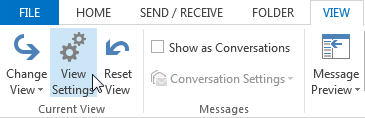
Gehe zum Aussicht Tab. Unter Momentane Sicht, wählen Einstellungen anzeigen. Dadurch wird das Fenster Erweiterte Ansichtseinstellungen geöffnet. Wählen Bedingte Formatierung. Dies zeigt Ihnen eine Liste der Standardoptionen für die bedingte Formatierung, von denen einige bereits verwendet werden.
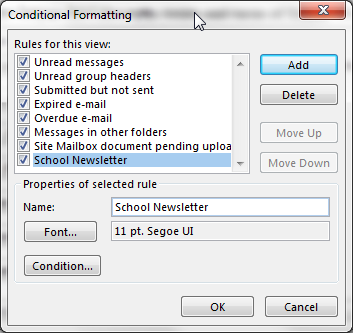
Drücken Sie Hinzufügen. Geben Sie einen Namen für Ihre erste Regel ein. Ich werde sicherstellen, dass ich keinen Schulnewsletter verpasse, daher lautet die Regel entsprechend "Schulnewsletter". Wählen Sie nun a Schriftart. Du hast das volle Reihe von Windows-Schriftarten verfügbar OTF vs. TTF-Schriftarten: Was ist besser? Was ist der Unterschied?Die meisten Schriftarten sind heutzutage entweder OTF oder TTF, aber was bedeutet das? Was sind die Unterschiede? Sollte es dich überhaupt interessieren? Weiterlesen , was Comic Sans, Chiller und Wingdings bedeutet stehen zu Ihrer Verfügung So laden Sie kostenlose Schriftarten herunter und verwalten sie in WindowsSchriften sind die Bausteine der digitalen Ästhetik. Da Windows keinen Schriftarten-Manager enthält, haben wir nach Alternativen von Drittanbietern gesucht. Weiterlesen . Da wir jedoch versuchen, unseren Posteingang-Workflow beizubehalten, würde ich vorschlagen, sich an etwas Vernünftiges zu halten, das Sie nicht ablenkt!
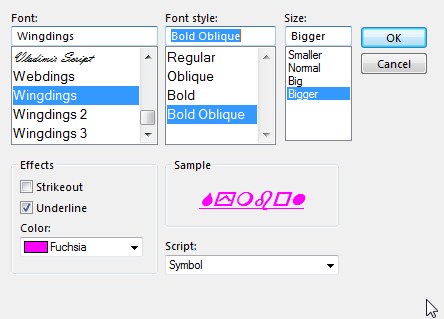
Wenn Sie eine Schriftart ausgewählt haben, wählen Sie eine Farbe aus und erhöhen Sie die Schriftgröße auf groß (Aus irgendeinem Grund verzichtet dieses System auf reguläre Schriftpunkte, vermutlich, damit wir keine absurd große Größe auswählen, die den Outlook-Posteingangsbereich beschädigen würde.) Wenn Sie bereit sind, drücken Sie OK.
Wählen Sie nun Bedingung. Ich füge dieser Regel nur eine einzige Adresse hinzu Von Box. Wenn Sie die einzelne Adresse kennen, geben Sie sie gegebenenfalls ein. Wenn Sie eine lange Liste oder nur mehrere Adressen hinzufügen, drücken Sie Von öffnet Ihr Outlook-Adressbuch. Nachdem Sie die erforderlichen Adressen hinzugefügt haben, drücken Sie OKund gehen Sie zurück in Ihren Posteingang. Die Regel gilt ab der nächsten E-Mail, die Sie erhalten.
Hinzufügen von Farbkategorien
Jetzt wissen wir, wie man ein bedingtes Format für eingehende E-Mails erstellt. Wir können beginnen, unsere Regeln zu spezialisieren. Das Bedienfeld „Bedingungen“ verfügt über drei Registerkarten: Mitteilungen, Mehr Auswahl, und Erweitert. Wir können jede Registerkarte verwenden um unseren Posteingang zu optimieren In E-Mails begraben? Verkleinern Sie Ihren massiven Posteingang mit Mailstrom auf NullWir haben im Laufe der Jahre eine Reihe von Lösungen angeboten, um Ihr Google Mail-Konto zu verwalten und einen überfüllten Posteingang zu bereinigen. Nichts ist bequemer als eine zentrale Online-Lösung wie Mailstrom. Weiterlesen .
Mitteilungen
Verwenden Sie die Mitteilungen Registerkarte, um eine spezifische Wortsuche für jede eingehende E-Mail zu erstellen. Isolieren Sie ein Schlüsselwort, Wörter oder Phrasen, die Geben Sie wiederholt Ihren Posteingang ein 5 Handlungsschritte zur Heilung Ihres Posteingangs Zero Email FrenzyPosteingang Null ist eines der beliebtesten Schlagworte. Um Ihre E-Mail-Probleme wirklich zu lösen, müssen Sie über Posteingang Null hinausgehen und die zugrunde liegenden Probleme beheben. Weiterlesen und, wenn sie wichtig sind, wenden Sie einen Filter an.
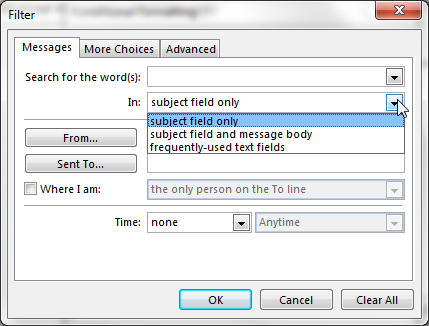
Wir können unsere E-Mails auch formatieren, basierend auf einer Vielzahl von Zeitfiltern, einschließlich der empfangenen, gesendeten, gesendeten, Erstellt, geändert und wann die E-Mail in Ihrem Posteingang gelandet ist, z. B. Jederzeit, Gestern, In den letzten 7 Tagen oder Zuletzt Woche.
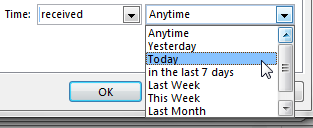
Mehr Auswahl
Das Mehr Auswahl Auf der Registerkarte finden Sie Farbkategorien sowie Optionen zum Abgleichen von ungelesenen oder ungelesenen Elementen Lesen Sie, haben Sie mehrere Anhänge, haben Sie unterschiedliche Wichtigkeitsstufen oder wurden unabhängig von der gekennzeichnet Benutzer.
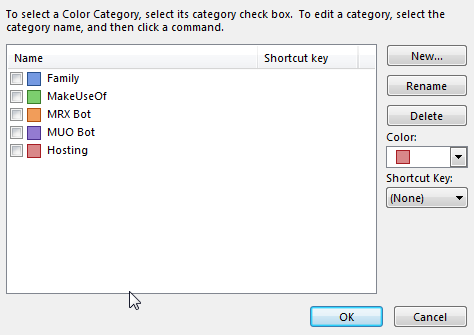
Die Formatierungsfilter für Farbkategorien entsprechen denen, die Sie bereits eingerichtet haben, erleichtern jedoch das Aufbauen auf bereits verwendeten Farbregeln. Auf diese Weise können Sie Ihre Farben automatisieren!
Erweitert
Das Erweitert Auf der Registerkarte können wir spezielle Kriterien für die bedingte Formatierung erstellen, um sie zu filtern und auf Ihren Posteingang anzuwenden. Klicken Sie auf die Feld Mit der Schaltfläche erhalten Sie Zugriff auf eine etwas überwältigende Liste potenzieller Filterkriterien, von denen Sie mehrere Optionen auswählen können, um einen „Filterbaum“ zu erstellen.
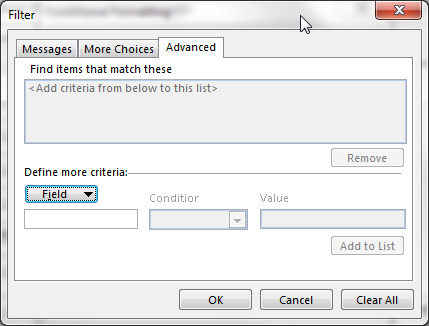
Hier gibt es eine beträchtliche Anzahl von Optionen, aber lassen Sie sich nicht davon abhalten, eigene Listen zu erstellen. Nehmen Sie sich Zeit und durchsuchen Sie jede Liste. Eine große Anzahl der Optionen gilt einfach nicht für Ihren Posteingang, daher sollte dies theoretisch Ihren Suchbereich einschränken.
Sie formatieren jetzt bedingt
Sie sollten nun in der Lage sein, eine Reihe von Regeln für die bedingte Formatierung für Ihren Posteingang einzurichten, unabhängig davon, ob Sie alles in bestimmte Ordner filtern oder nicht. Sogar die E-Mails, die in diese bestimmten Ordner gelangen, können die Formatierung übernehmen, sodass Sie einige Variationen beim Anwenden bestimmter Farben vornehmen können. Versuchen Sie beispielsweise, anstatt bestimmte Namen hervorzuheben, ein bestimmtes Thema oder ein Schlüsselwort einzufärben und zu filtern.
Die bedingte Formatierung ist unglaublich einfach einzurichten. Sobald Sie betriebsbereit sind, bleibt Ihr Posteingang - und hoffentlich Ihr Verstand - erhalten. etwas frei von digitaler Unordnung 5 Handlungsschritte zur Heilung Ihres Posteingangs Zero Email FrenzyPosteingang Null ist eines der beliebtesten Schlagworte. Um Ihre E-Mail-Probleme wirklich zu lösen, müssen Sie über Posteingang Null hinausgehen und die zugrunde liegenden Probleme beheben. Weiterlesen .
Verwenden Sie die bedingte Posteingangsformatierung? Haben Sie Tricks oder Tipps für unsere Leser? Lass es uns unten wissen!
Gavin ist Senior Writer bei MUO. Er ist außerdem Redakteur und SEO-Manager für MakeUseOfs kryptofokussierte Schwestersite Blocks Decoded. Er hat einen BA (Hons) für zeitgenössisches Schreiben mit Praktiken der digitalen Kunst, die aus den Hügeln von Devon geplündert wurden, sowie über ein Jahrzehnt Berufserfahrung im Schreiben. Er genießt reichlich Tee.

